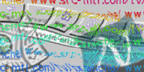
- Internet -
Comment configurer son ordinateur pour Internet
Journaliste: Jean-Hugues Roy
Recherche: Pierre Fréchette
Réalisateur: Denis Paquet
|
Infos supplémentaires
Vous avez Windows95?
Voyez les cours que donne Danny Sohier, auteur du Guide de l'Internaute 1995 : Voyez cette autre page, en anglais, expliquant les nombreuses étapes requises pour configurer un PC avec Windows95 pour Internet.
|
Configurer son ordinateur pour Internet - Windows95 Nous avons configuré, pour Internet, des Macintosh, ainsi que des compatibles IBM utilisant Windows 3.1 et Windows95. C'est avec Windows95 que la configuration a été, de loin, la plus difficile!
1- configurer votre ordinateur comme s'il utilisait Windows 3.1 en utilisant l'utilitaire Trumpet Winsock, ce qui est relativement simple (référez-vous à nos pages à ce sujet);
2- configurer votre ordinateur pour Windows95 à proprement parler, ce qui est relativement compliqué.
Cliquez sur Nouvelle connexion ("Make New Connection").
Dans le champ appelé Sélectionnez un modem, vous pouvez sélectionnez Standard, ou encore la marque de votre modem, si elle apparaît. Dans l'onglet Général, sélectionnez votre port de communication (pour cela, regardez à l'arrière de votre ordinateur pour voir à quel endroit entre le fil téléphonique reliant votre ordinateur à votre modem).Toujours dans l'onglet Général, sélectionnez ensuite le volume de haut-parleur de votre modem.
Et sélectionnez une vitesse maximale. Souvent, vous pouvez mettre le double de celle de votre modem (57600 si vous avez un modem 28800, par exemple). Cliquez sur OK. Cliquez sur Suivant Entrez ensuite le numéro de téléphone modem de votre fournisseur, ainsi qu'un code de pays. Faites glisser le menu jusqu'à Canada. Cliquez sur Suivant.
Et cliquez sur Terminé.
Dans le fenêtre qui apparaît, cliquez sur Type de serveur. Cochez toutes les cases, sauf celle marquée Demander un mot de passe crypté.
Cliquez ensuite sur Paramètres TCP/IP. Cliquez sur OK. Dans le dossier Accès réseau à distance double-cliquez sur l'icône avec le nom de votre fournisseur.
Entrez le nom d'usager que votre fournisseur devrait vous avoir demandé de choisir, ou qu'il vous a assigné.
Cliquez sur OK. Avant de cliquer sur Se connecter, vous devez installer ce qu'on appelle un support SLIP sur votre ordinateur.
Mais il y a un hic. Mais il n'est pas installé automatiquement sur les ordinateurs neufs vendus avec Windows95.
Il ne fait pas non plus partie du "kit" de mise à niveau Windows95 que vous avez peut-être acheté si vous aviez déjà un ordinateur avec Windows 3.1 auparavant.
Vous devez le demander. On ne vous l'offrira pas. Microsoft préfère que les gens s'abonnent au Microsoft Network et complique les choses à ceux qui veulent se brancher avec un fournisseur indépendant. Trouvez le programme Ajout et suppression de programmes qui se trouve sur votre disque rigide.
Allez dans l'onglet Installation de Windows. Sélectionnez votre lecteur CD-ROM. Cliquez sur le dossier admin. Cliquez sur le dossier apptools. Cliquez sur le dossier dscript.
Cliquez OK, deux fois.
Votre support SLIP, ainsi qu'un logiciel de rédaction de scripts, se retrouve maintenant sur votre disque rigide.
Demandez à un ami branché de vous télécharger le fichier dscript.zip sur notre site. Une fois que vous l'aurez, ouvrez le programme scripter.exe et modifiez les scripts de base Pppmenu.scp ou Slipmenu.scp, selon les indications de votre fournisseur.
Sauvegardez votre script. Cliquez sur Se connecter. Vous voilà sur le Net avec Windows95!
Toutes nos félicitations!
Écrivez-nous pour les détails:
Configurer son ordinateur pour Internet - Macintosh
Si vous avez un Macintosh, trouvez d'abord le tableau de bord MacTCP. Il est inclus dans tous les Macs neufs vendus aujourd'hui. Mais si vous ne l'avez pas, demandez à votre fournisseur comment en obtenir une copie. Ouvrez-le. Ici, il y a quatre éléments à entrer. D'abord, est-ce que votre serveur va demander à votre ordinateur d'obtenir les adresses manuellement, à travers le serveur, ou dynamiquement?
Ensuite, entrez l'adresse Internet de votre passerelle, ou "gateway". Puis, vous entrez l'adresse du masque, ou "Subnet Mask" en faisant glisser le bouton qui se trouve dessous.
Vous cliquez sur OK. Faites redémarrer votre ordinateur et ouvrez un autre tableau de bord qui s'appelle ConfigPPP. Cliquez d'abord sur "Nouveau" et entrez le nom de votre fournisseur. Cliquez ensuite sur "Config..." et dans la fenêtre qui apparaît, vous devez sélectionner le "Port Speed". En général, cela fonctionne mieux si vous sélectionnez 19200 avec un modem 14400 ou 57600 avec un modem 28800. Vous devez entrer le numéro de téléphone modem de votre fournisseur. Et vous devez entrer une séquence d'initialisation. "ATE1QV1", normalement, fait l'affaire. Ici, un petit truc. Ajoutez M0 (la lettre "M" suivie du chiffre zéro) si vous voulez que votre modem soit silencieux et ne dérange pas les membres de votre famille quand vous vous branchez tard le soir. Cliquez enfin sur "Connect Script". C'est là que vous entrez le script de connexion que vous a remis votre fournisseur, avec votre nom d'usager et votre mot de passe.
Redémarrez.
Configurer son ordinateur pour Internet - PC Windows 3.1 Si vous avez un compatible IBM qui utilise Windows 3.1, c'est plus simple qu'avec Windows95 et même plus simple qu'un Mac.
Il faut que vous trouviez un utilitaire qui s'appelle Trumpet Winsock. On le reconnaît souvent à son icône arborant une trompette. Ouvrez le menu "File". Sélectionnez le sous-menu Setup. Vous devez entrer toutes les informations fournies par votre fournisseur dans les champs respectifs:
IP address
Vous verrez cependant que deux champs apparaissent en grisé. Ce sont les adresses du Netmask (masque) et du Default Gateway (passerelle par défaut). Oubliez tout le reste de la fenêtre, sauf celle o vous devez entrer la vitesse de votre modem. En général, cela fonctionne mieux si vous tapez 19200 si vous avez un modem 14400, ou 57600 si vous avez un modem 28800. Et n'oubliez pas de cocher soit la case "Internal SLIP" ou "Internal PPP" selon le mode de connexion que vous offre votre fournisseur (PPP est plus courant). Redémarrez. Rouvrez Winsock. Dans le menu Dialler (eh oui, "Dailler" avec deux "L"... Il y a une faute d'orthographe), sélectionnez le sous-menu Edit Script. Si votre fournisseur ne vous a pas fourni un script de connexion, vous devrez le créer. Le plus souvent, il s'intitule "login.cmd". Votre fournisseur vous dira quelles commandes mettre.
Une fois le script bien en place, ouvrez le menu Dialler de Winsock, sélectionnez Login, et vous voilà sur le Net!
|







